Nesse artigo, você vai aprender como fazer a migração do seu site ou blog WordPress atualmente hospedados em outro servidor para o Rock Stage.
Copiando o seu site
Primeiro, você fará a cópia dos arquivos do seu site. Para isso, vamos usar um plugin de clonagem WordPress, o All-in-One Wp Migration. Esse plugin cria um backup do site inteiro que pode ser facilmente restaurado na nova hospedagem. Então vamos lá!
Instalando o All-in-One
Primeiro, é preciso que você faça login no ambiente administrativo do seu site atual, é preciso procurar e instalar o plugin All-in-One:
- No menu lateral esquerdo do seu WordPress, procure o campo Plugins. Ao passar o mouse sobre essa opção, um sub-menu irá aparecer. Então, selecione a opção Adicionar novo:

- Uma nova tela será aberta, e no campo de pesquisa, digite All-in-One:

- O plugin irá aparecer na lista de resultados. Agora, é só clicar em Instalar agora:

- Depois de instalado, no mesmo lugar onde antes a opção era Instalar agora, vai aparecer a opção Ativar. Clique nessa opção:

- Pronto, o All-in-One foi instalado e ativado com sucesso no seu WordPress.
Copiando seus arquivos
Agora que o All-in-One está instalado, será possível fazer a cópia dos arquivos do seu site.
- No menu lateral esquerdo do WordPress, você deve procurar o All-in-One, passar o mouse sobre ele e clicar em Exportar:
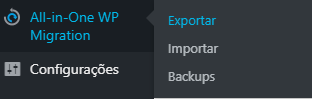
- Na nova tela que se abrirá, selecione a opção em verde, Exportar para. Um menu suspenso irá se abrir, e a opção Arquivo deve ser selecionada:
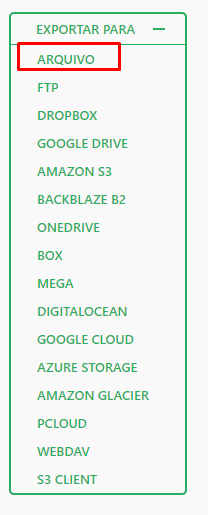
- Depois disso, o plugin irá compilar os arquivos para exportação. Levará um tempo, e quando o processo for concluído, uma nova tela aparecerá. Será preciso clicar no botão em verde, e o download dos seus arquivos será iniciado:
- Pronto! Arquivos copiados. Agora você já pode fechar o ambiente administrativo do seu site.
Configurando seu site no Rock Stage
Com os arquivos do seu site copiados, agora vamos agora configurá-lo na nossa hospedagem.
Preparando o WordPress
Antes de copiar os arquivos, primeiro precisamos preparar a instalação WordPress no nosso servidor. Isso demora menos de 3 minutos!
- Faça login na plataforma do Stage;
- Depois de logado, no menu lateral esquerdo, clique no botão de “+”. O que aparece é a opção de Crie um blog, mas não se preocupe, essa instância poderá ser usada para sites também.

- Uma tela pedindo que você escolha as configurações de um novo blog será aberta. Não precisa se preocupar em fazer escolhas reais, porque as configurações finais serão as do seu blog antigo. As únicas escolhas obrigatórias são o Título do Blog e o Nome interno do Blog:

- É só clicar em Próximo e na tela seguinte, clicar em Crie um blog:

- Pronto! Um novo ambiente WordPress será criado para você.

Configurando o seu Site
- Depois do novo blog criado, você vai entrar no ambiente administrativo dessa instância. Para isso, é só clicar em Abrir WP-Admin:

- Feito isto, é preciso instalar o plugin All-in-One nesse ambiente administrativo. O processo é exatamente igual ao descrito logo acima, na sessão Instalando o All-in-one.
- Depois do plugin instalado, no menu lateral esquerdo, você vai selecionar a opção Importar.

- Na tela do All-in-One, é preciso clicar em Importar a partir de e depois, selecionar a opção Arquivo.

- Será preciso então selecionar o arquivo que contém os dados do seu site, aquele que você baixou com a ajuda do All-in-One.
- Pronto! Agora é só esperar enquanto seu site é copiado.
Apontando seu domínio e obtendo o Certificado de Segurança
Depois que seu site foi copiado para o Rock Stage, o próximo passo é fazer o apontamento do seu domínio. Para isso, nós temos outros tutoriais para te ajudar.
Ainda precisa de ajuda? É só nos chamar no help@rockcontent.com ou no chat da plataforma e vamos te ajudar!
.png?height=120&name=rockcontent-branco%20(1).png)